在線束組合中建立線材和電纜。
開始建立線束物件 (例如線材和電纜) 之前,您可以設定數個預設規劃選項,以用於隨後的建立作業。在「線束設定」對話方塊中設定預設。
- 啟用 Harness Assembly1 (若尚未處於作用中)。
- 在「Harness Assembly1」上按一下右鍵,並選取「線束設定」。
- 在「一般」頁籤上,審查感興趣的設定,並確保已選取「對所有段和線材使用表面」(依預設將選取此選項)。進行建立和編輯時,選擇此設定可縮短處理時間。若要將管段和線材與實體一起顯示,請清除此勾選方塊。
- 在「線材/電纜」頁籤的「自然曲率」下,選取「不含自然曲率」
 ,將線束組合的線材顯示為直線。
,將線束組合的線材顯示為直線。 - 按一下其他頁籤,並檢查多個設定。
- 按一下「確定」。
手動插入線材和電纜。
- 在「電纜與線束」頁籤的「建立」面板上,按一下「建立線材」。

- 在「建立線材」對話方塊中,接受預設線材 ID (Wire 1)。線材 ID 為 Wire 加上增量數 (自 1 開始計數)。
- 從線材的清單選取要插入的線材。
- 對於品類,請選取「一般」。
- 對於名稱,請選取「22AWG-GRN」。
- 若要開始線材,請選取「接腳 1」。將游標移至零件 360124 上的接腳上。工具提示顯示為「U3 接腳 1」時,按一下工作點。如果已打開動態提示,工具提示將提供其他資訊。
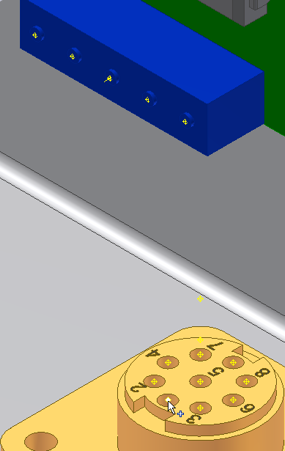 註: 若要關閉動態提示,請按一下「工具」頁籤上的「應用程式選項」。在「一般」頁籤上,清除「展示指令提示 (動態提示)」勾選方塊。
註: 若要關閉動態提示,請按一下「工具」頁籤上的「應用程式選項」。在「一般」頁籤上,清除「展示指令提示 (動態提示)」勾選方塊。 - 若要結束線材,請選取接腳 2。將游標移至零件 LTP 上的接腳上。工具提示顯示為「J12 接腳 1」時,按一下工作點。
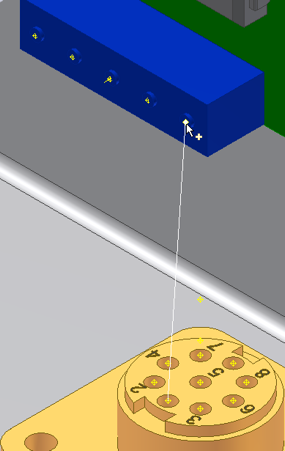
- 若要建立線材,請按一下「套用」。根據顯示設定,會將線材建立為中心線或進行彩現。依預設,會將線材和電纜的顯示設定為中心線。
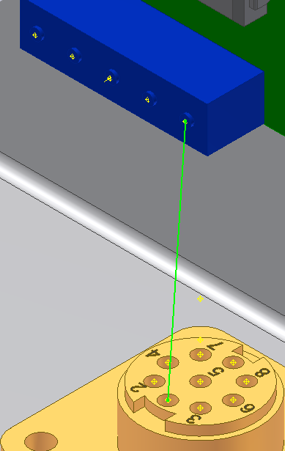
- 在「建立線材」對話方塊上,按一下「取消」以結束。
- 在加入第二條線材之前,針對 Harness Assembly1 存取「線束設定」對話方塊。將線材與電纜的自然曲率設定變更為「含自然曲率」。

- 再加入一條連接 U3 接腳 2 與 J12 接腳 2 的線材。 註: 如果線材仍顯示為直線,請返回並重新建立連接器。自然曲率僅在建立的連接器之間顯示,因為建立程序定義會定義向外方向。
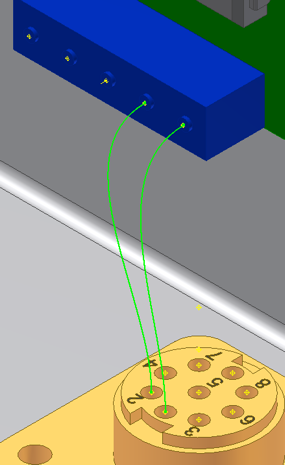
- 按一下「完成電纜與線束」以結束電纜與線束環境。展開 Harness Assembly1 下的 Wires 資料夾時,您可以在瀏覽器中檢視已加入的線材。